步骤详解与注意事项
在数字化时代,手机已经成为我们日常生活中不可或缺的一部分,为了保护个人隐私和信息安全,许多用户选择设置锁屏密码,在某些情况下,我们可能希望取消锁屏密码,比如临时借给朋友使用或者为了方便操作,本文将详细介绍如何在不同品牌和操作系统中取消手机锁屏密码,并讨论相关的注意事项。
Android系统手机取消锁屏密码步骤
-
打开设置:在手机桌面找到“设置”图标,点击进入。
-
找到安全与隐私:在设置菜单中,滑动查找“安全”、“锁屏”、“密码与安全”或“生物识别与密码”等选项,具体名称可能因手机品牌和型号而异。
-
选择锁屏密码:在密码与安全相关选项中,找到“锁屏密码”、“锁屏密码和指纹”或“锁屏密码与生物识别”。
-
输入当前密码:进入锁屏密码设置界面后,系统会要求输入当前设置的密码或图案。
-
取消锁屏密码:在输入正确密码后,找到“无密码”或“关闭密码”选项,点击后确认即可。
iOS系统手机取消锁屏密码步骤
-
打开设置:在手机桌面找到“设置”图标,点击进入。
-
找到面容ID与密码:在设置菜单中,找到“面容ID与密码”或“Touch ID与密码”。
-
输入当前密码:进入面容ID与密码设置界面后,系统会要求输入当前设置的密码或触控ID。
-
关闭密码:在密码设置界面中,找到“关闭密码”或“无”选项,点击后确认即可。
注意事项与风险提示
-
数据安全:取消锁屏密码后,任何人都可以访问你的手机屏幕和其中的个人信息、应用程序及数据,在取消锁屏密码前,请确保你已经备份了重要数据,并考虑采取其他安全措施,如启用设备锁定功能、安装可信赖的安全软件等。
-
临时使用:如果你只是临时需要取消锁屏密码,建议设置一个简单易记的临时密码,并在使用完毕后重新启用锁屏密码,这样可以避免在紧急情况下因忘记密码而无法使用手机。
-
儿童使用:如果你的手机将被儿童使用,请确保他们了解如何正确操作手机并避免访问敏感信息,考虑安装儿童安全软件或设置家长控制功能来限制访问权限。
-
恢复出厂设置:如果忘记了当前锁屏密码且无法找回,可以考虑将手机恢复出厂设置以清除密码,但请注意,这将删除手机中的所有数据和应用程序,在恢复出厂设置前务必备份重要数据。
-
指纹识别与面部识别:虽然指纹识别和面部识别等生物识别技术提供了更便捷的解锁方式,但它们并不能完全替代传统密码锁的功能,在某些情况下(如面部被遮挡或手指受伤),生物识别技术可能无法正常工作,建议同时启用传统密码锁作为备用解锁方式。
-
软件更新:定期更新手机操作系统和应用程序可以修复安全漏洞并提高设备的安全性,请确保你的手机已安装最新版本的操作系统和应用程序以获取最佳的安全保护。
总结与建议
取消手机锁屏密码可以带来便利,但同时也增加了安全风险,在决定是否取消锁屏密码时,请权衡利弊并考虑采取其他安全措施来保护个人隐私和信息安全,如果你只是临时需要取消锁屏密码或需要为儿童设置手机使用权限,请按照上述步骤操作并注意相关风险,为了保障设备安全和个人隐私安全,建议定期更新操作系统和应用程序并启用设备锁定功能等安全设置。
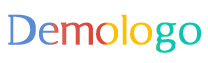







 京公网安备11000000000001号
京公网安备11000000000001号 京ICP备11000001号
京ICP备11000001号
还没有评论,来说两句吧...